プロフィール
HN:
nekoman
性別:
男性
職業:
ご主人様の下僕
自己紹介:
フリーソフトの紹介や
ネットサービスなど
初心者向けに
詳しく紹介するブログです
質問に対しては・・・
暇があればお答えいたします
*リンク等について*
リンクフリーです
トラックバックは、
ここのブログ名を記事に書き込んでいただければOK
相互リンクについては連絡ください
ネットサービスなど
初心者向けに
詳しく紹介するブログです
質問に対しては・・・
暇があればお答えいたします
*リンク等について*
リンクフリーです
トラックバックは、
ここのブログ名を記事に書き込んでいただければOK
相互リンクについては連絡ください
ブログ内検索
カテゴリー
カウンター
フリーエリア
最新記事
(04/30)
(04/30)
(03/25)
(03/09)
(03/07)
アーカイブ
フリーエリア
リンク
バナー
~#1090~さんが当ブログのバナーを作ってくださりました。感謝です!

01 November 2025
| [PR]
|
|
×
[PR]上記の広告は3ヶ月以上新規記事投稿のないブログに表示されています。新しい記事を書く事で広告が消えます。
27 March 2008
| Windowsを高速化させようの会 その1
|
Windows
|
TB:
|
C:0
|
いま使っているwindowsを今以上に高速化させたいなぁ・・・と思ってるけど設定方法がよくわからない!!本を買うのも抵抗がいる!!という方、朗報です。
今日からすこしずつ高速化に向けていろいろな設定方法を紹介しちゃおうとおもいます!!
おそらく、ほとんどがレジストリを弄る事になるので心配な方は手を出さずに高速化用のフリーソフトがあるのでそちらをお使いください。
今日は「PCのメモリ搭載数にあわせて設定を変えて最適化する方法」です。
今日からすこしずつ高速化に向けていろいろな設定方法を紹介しちゃおうとおもいます!!
おそらく、ほとんどがレジストリを弄る事になるので心配な方は手を出さずに高速化用のフリーソフトがあるのでそちらをお使いください。
今日は「PCのメモリ搭載数にあわせて設定を変えて最適化する方法」です。
98やMeを使っている人は、スミマセンが今回は対象外で。XPと2000を使っている人向けです。
XPと2000はMeや98と違ってメモリ量の制限なく、メモリ量を増やせば増やすほど高速化します。
ですが初期設定では128MBに合わせて設定されている為128MB以上を搭載させても活かしきれません。
つまり、ここでまた置いてけぼりを食らうのはメモリ量が128MB以下の人です。またまたスミマセン。
で、128MB以上ある人は次の計算を行ってみてください。
メモリ搭載量の確認方法は「スタート」→「コントロールパネル」→「パフォーマンスとメンテナンス」→「システム」から確認してください。もっと簡単な確認方法がありますが、後々の説明をわかりやすくするために覚えておきましょう。
式:(搭載されているメモリ量【MB】-それぞれの値)×1024×1024
ちなみに1024というのはメモリの単位であるMBをB(バイト)に直す為で、1MB=1024KB/1KB=1024Bだからです。「それぞれの値」には搭載されているメモリ量が500MB以下の人は16、512MB以上ならば64を入れて計算しましょう。
例として管理人の使っているPCで計算してみます。
メモリが1.99Gですが2G=2000MBで計算します。

式:(2000 - 64)×1024×1024=2030043136バイト
出てきた数字はちゃんとメモっておきましょう、後で使うので。
いよいよ実践です。
まずは「スタート」→「ファイル名を指定して実行」で「regedit」と入力し「OK」をクリックしましょう。
するとレジストリエディタが開きます。

ここからがややこしいのですが、「HKEY_LOCAL_MACHINE」→「System」→「CurrentControlSet」→「Control」→「Sessionmanager」→「Memory Management」と開いていきます。
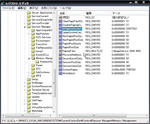
そして右の方にある「IoPagelockLimit」をダブルクリックしましょう。
すると下の画像のような画面が開きます。
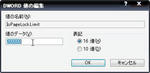
お待たせしました。ここで先ほど計算して出した値を入力します。
・・・・が!入力する前に「表記」の16進数と10進数と書かれているところで10進数にチェックが入っているかちゃんと確認しましょう。また先ほど計算した値をまんま入力するのではなく、出した値の半分くらいを目安に入力しましょう。その後、「OK」をクリックして終了です。
あとは何回か値を変えて最適値を探しましょう。結構面倒くさいですがw
これだけではあまり高速化したかどうかわからないかもしれないので、ついでにもうひとつ。
先ほど開いたレジストリエディタで「IoPagelockLimit」があったタブから「LargeSystemCache」を選択しましょう。
そして、「値のデータ」の数値を0か1に変えましょう。
1に変えるとアプリケーション用に確保されたメモリが開放されてメモリ量が増えます。
つまりシステムの処理速度等が少し速くなります。しかし、アプリケーションの動きが遅くなる場合があるのでその場合は0にしておきましょう。
処理速度が一気に速くなる!!という設定ではありませんが、
設定しておくと少しは早くなるのでやっておくといいかと思います。
いつもクリックありがとうございます(^o^)/
これからも頑張りますのでクリックお願いします!↓
人気blogランキングへ FC2 Blog Ranking
XPと2000はMeや98と違ってメモリ量の制限なく、メモリ量を増やせば増やすほど高速化します。
ですが初期設定では128MBに合わせて設定されている為128MB以上を搭載させても活かしきれません。
つまり、ここでまた置いてけぼりを食らうのはメモリ量が128MB以下の人です。またまたスミマセン。
で、128MB以上ある人は次の計算を行ってみてください。
メモリ搭載量の確認方法は「スタート」→「コントロールパネル」→「パフォーマンスとメンテナンス」→「システム」から確認してください。もっと簡単な確認方法がありますが、後々の説明をわかりやすくするために覚えておきましょう。
式:(搭載されているメモリ量【MB】-それぞれの値)×1024×1024
ちなみに1024というのはメモリの単位であるMBをB(バイト)に直す為で、1MB=1024KB/1KB=1024Bだからです。「それぞれの値」には搭載されているメモリ量が500MB以下の人は16、512MB以上ならば64を入れて計算しましょう。
例として管理人の使っているPCで計算してみます。
メモリが1.99Gですが2G=2000MBで計算します。
式:(2000 - 64)×1024×1024=2030043136バイト
出てきた数字はちゃんとメモっておきましょう、後で使うので。
いよいよ実践です。
まずは「スタート」→「ファイル名を指定して実行」で「regedit」と入力し「OK」をクリックしましょう。
するとレジストリエディタが開きます。
ここからがややこしいのですが、「HKEY_LOCAL_MACHINE」→「System」→「CurrentControlSet」→「Control」→「Sessionmanager」→「Memory Management」と開いていきます。
そして右の方にある「IoPagelockLimit」をダブルクリックしましょう。
すると下の画像のような画面が開きます。
お待たせしました。ここで先ほど計算して出した値を入力します。
・・・・が!入力する前に「表記」の16進数と10進数と書かれているところで10進数にチェックが入っているかちゃんと確認しましょう。また先ほど計算した値をまんま入力するのではなく、出した値の半分くらいを目安に入力しましょう。その後、「OK」をクリックして終了です。
あとは何回か値を変えて最適値を探しましょう。結構面倒くさいですがw
これだけではあまり高速化したかどうかわからないかもしれないので、ついでにもうひとつ。
先ほど開いたレジストリエディタで「IoPagelockLimit」があったタブから「LargeSystemCache」を選択しましょう。
そして、「値のデータ」の数値を0か1に変えましょう。
1に変えるとアプリケーション用に確保されたメモリが開放されてメモリ量が増えます。
つまりシステムの処理速度等が少し速くなります。しかし、アプリケーションの動きが遅くなる場合があるのでその場合は0にしておきましょう。
処理速度が一気に速くなる!!という設定ではありませんが、
設定しておくと少しは早くなるのでやっておくといいかと思います。
いつもクリックありがとうございます(^o^)/
これからも頑張りますのでクリックお願いします!↓
人気blogランキングへ FC2 Blog Ranking
PR
最新コメント
[10/25 Akereraw]
[10/22 Apahozag]
[10/16 Apikaof]
[10/11 Awotadzuf]
[10/08 Achinenoz]
最新トラックバック
ブログの評価 ブログレーダー
フリーエリア

